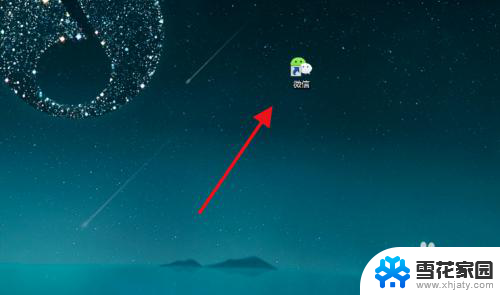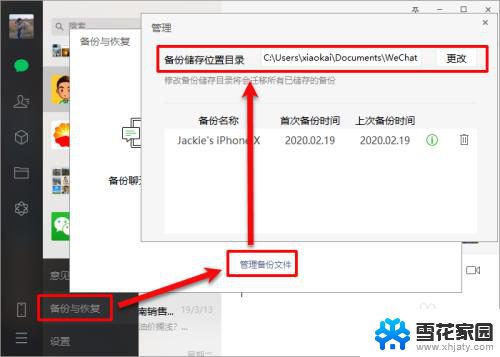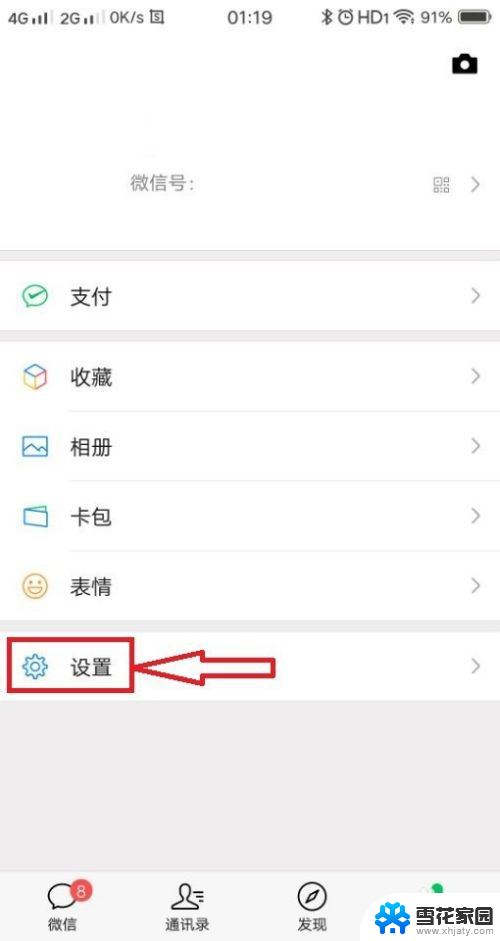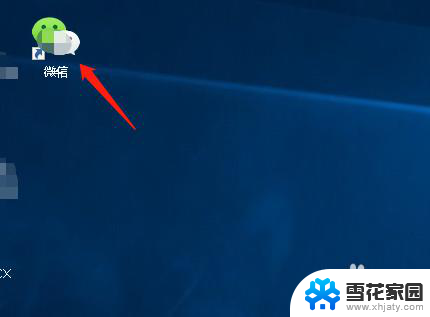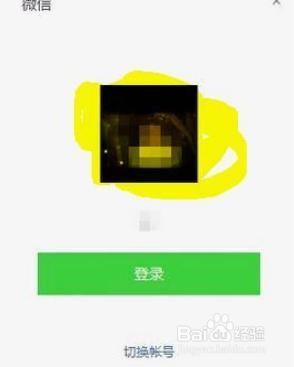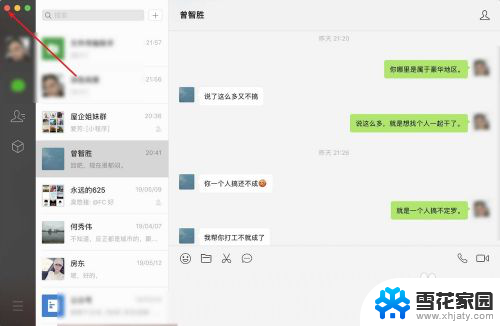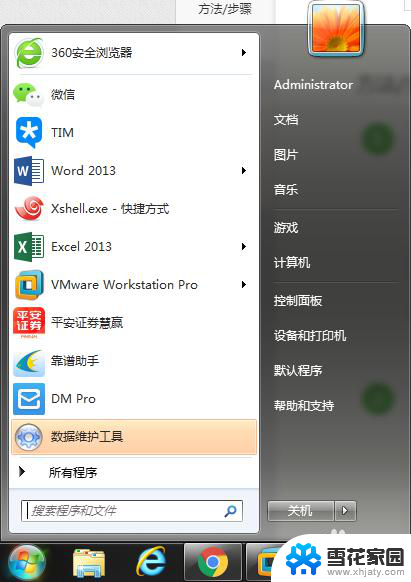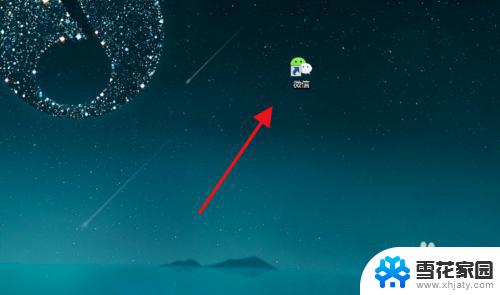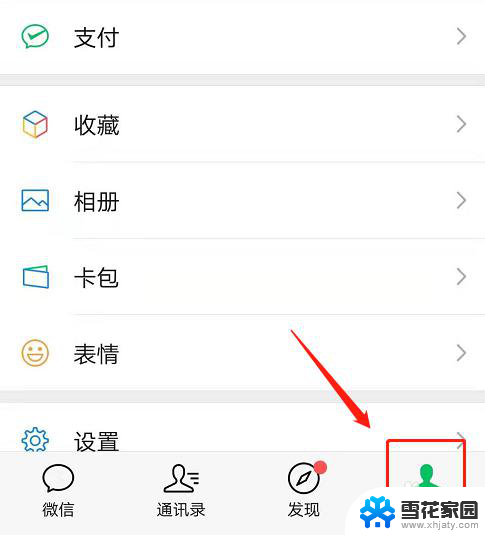如何备份电脑微信的聊天记录 微信电脑版备份聊天信息步骤
在日常生活中,我们使用微信进行聊天已经成为一种常见的沟通方式,随着聊天记录的增多,我们不可避免地面临着数据丢失的风险。为了避免这种情况发生,备份电脑微信的聊天记录是非常必要的。微信电脑版备份聊天信息步骤简单易行,只需按照指引操作即可轻松完成备份,保障我们的聊天记录安全可靠。
步骤如下:
1.首先,现在电脑版微信,安装登陆,进入首页,找到“设置”。

2.进入到“设置”页面,找到“聊天备份”;
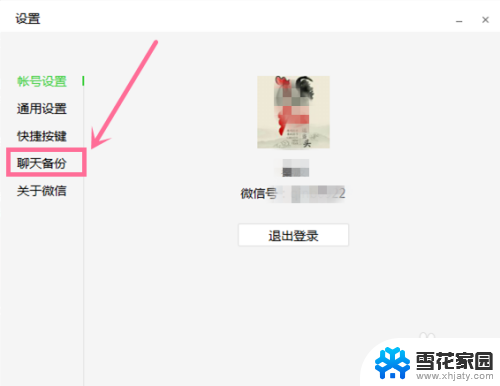
3.进入到“聊天备份”界面,可以看到3个选项。备份到电脑、恢复到手机、备份管理。
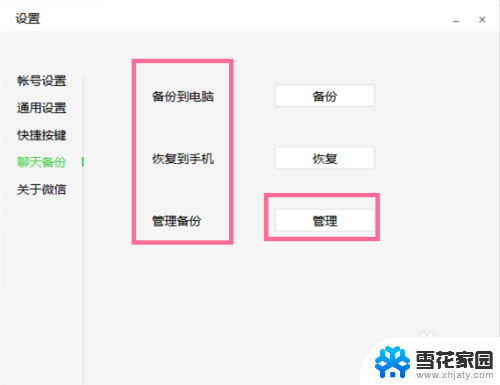
4.打开备份管理,备份前一般都需要看下备份管理。这样才知道我们备份的文件放在什么地方?。可以看到有备份记录,以及默认备份存储的位置目录。
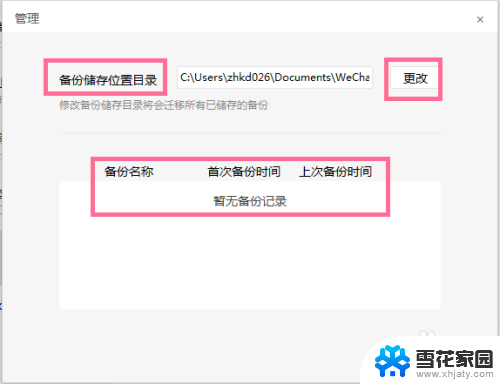
5.更改备份目录,方便查阅。我这里把备份目录更改到桌面,选择好了,点击右上角关闭,返回到“聊天备份”页面。
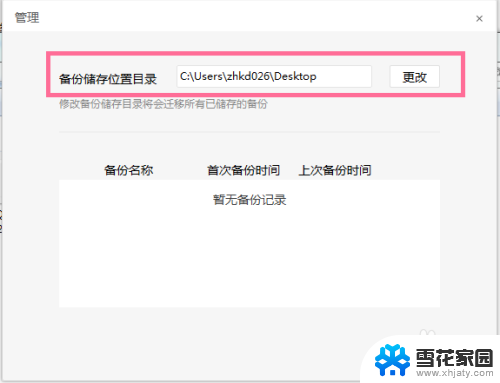
6.接下来,我们开始备份,点击备份到电脑后面的“备份”按钮。电脑端提示“请在手机上确认,以开始备份”;
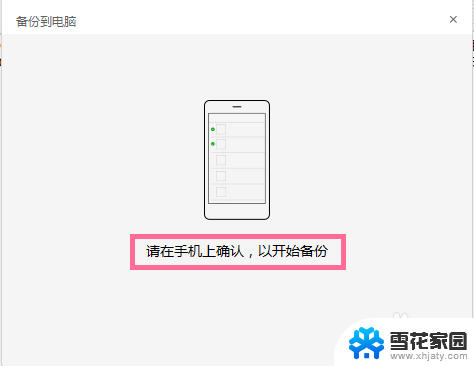
7.手机端微信会收提示,点击“备份全部聊天记录”开始备份。注意一定要在同一网络下才能完成。不在同一网络无法备份。
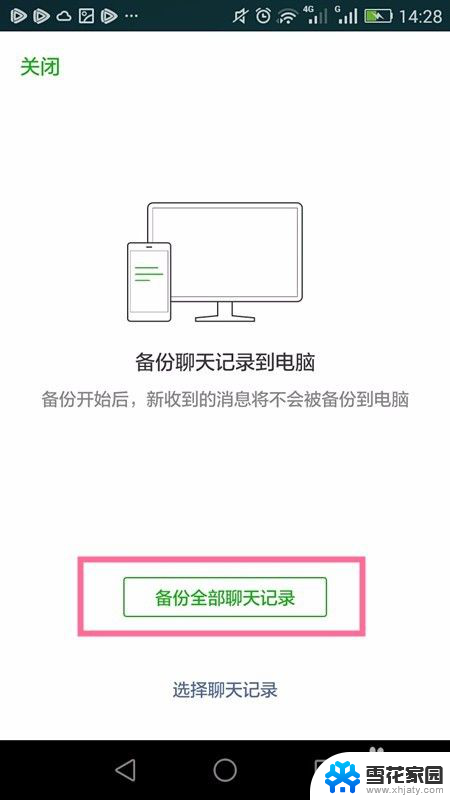
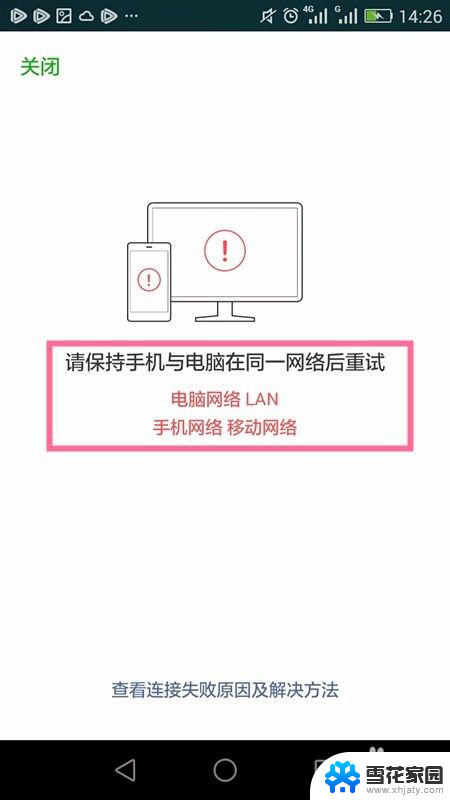
8.点击后,电脑端显示正在准备聊天记录,手机也同样显示正在准备聊天记录。
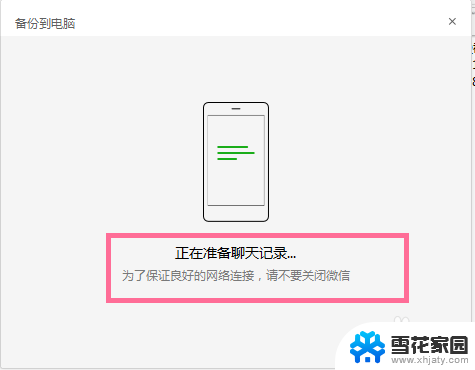
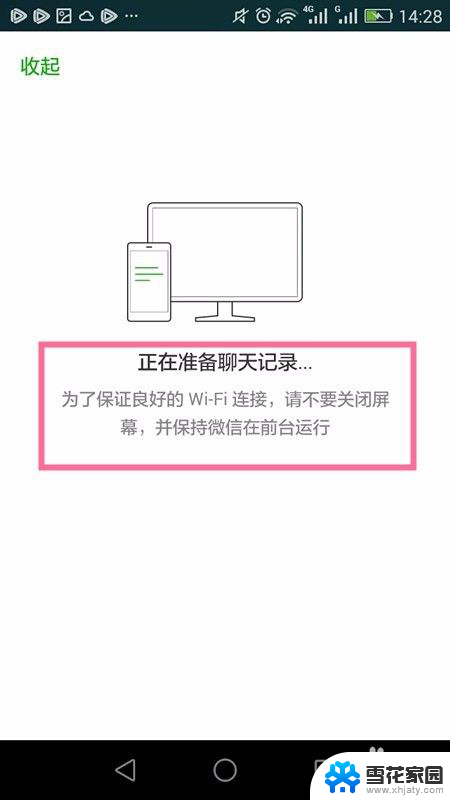
9.电脑手机显示正在备份第几个聊天记录,直到备份完成。
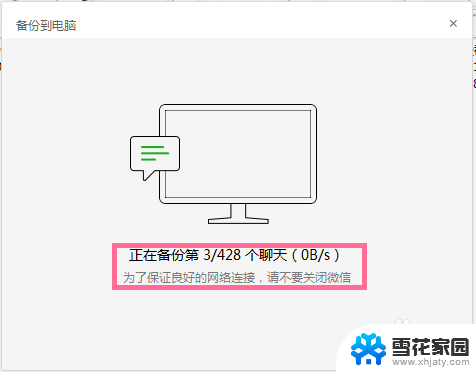
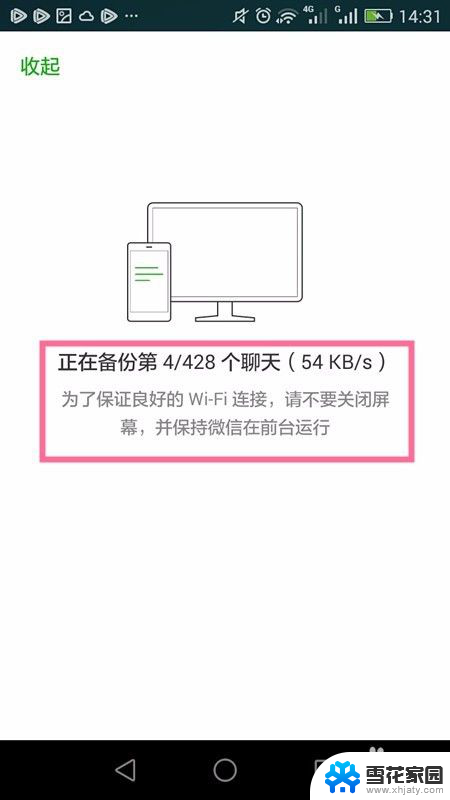
10.备份完成,查看备份文件。
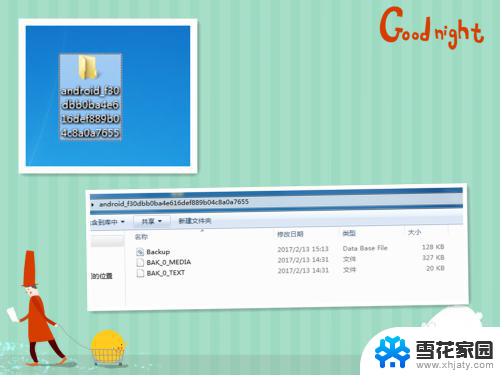
以上就是备份电脑微信聊天记录的全部内容,如果你遇到了相同的问题,可以参考本文中介绍的步骤来解决,希望对大家有所帮助。